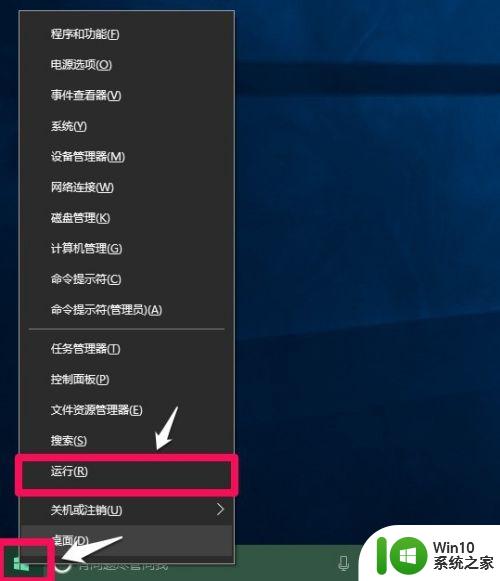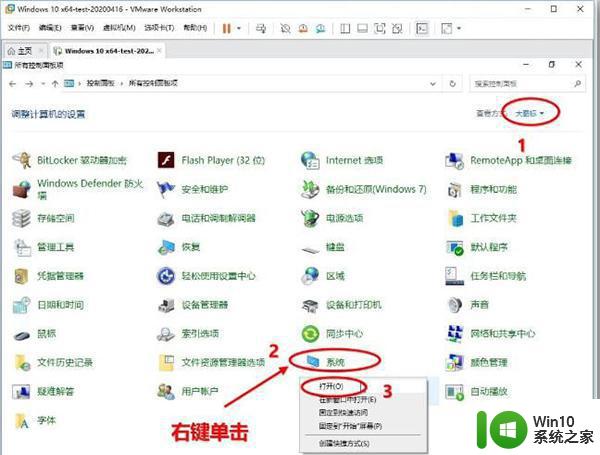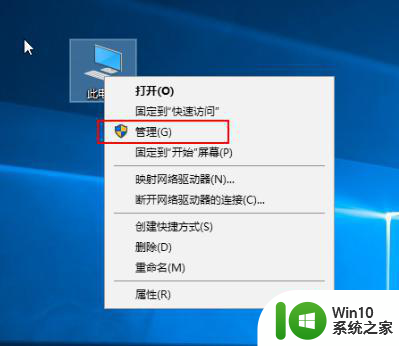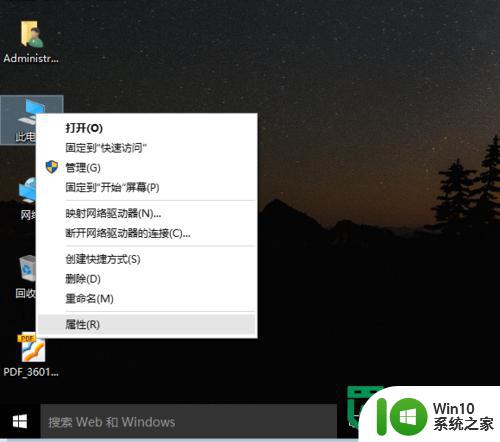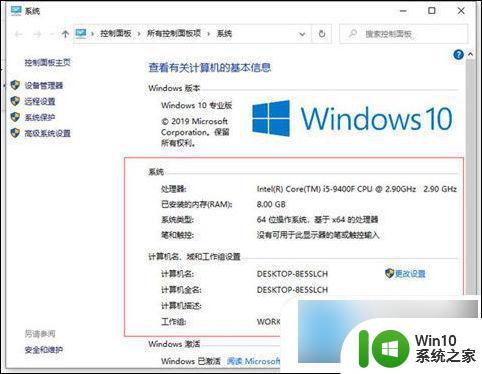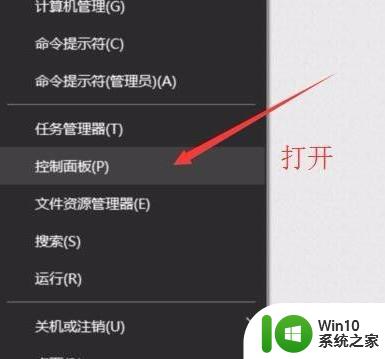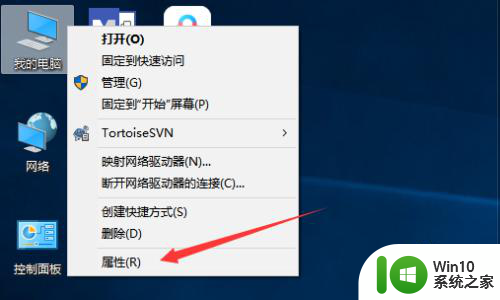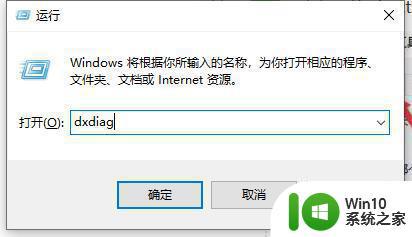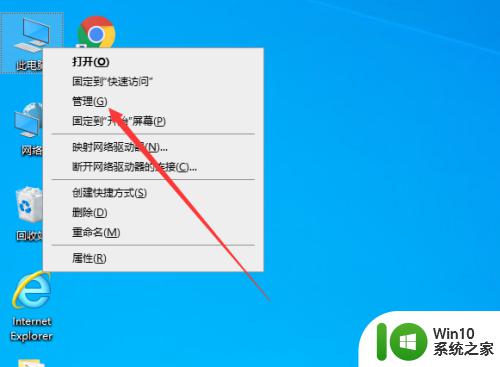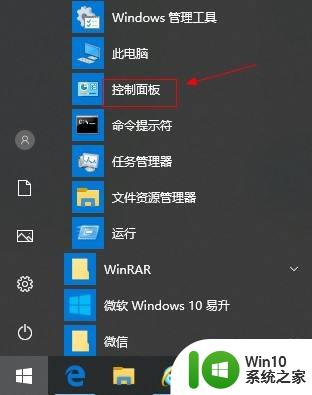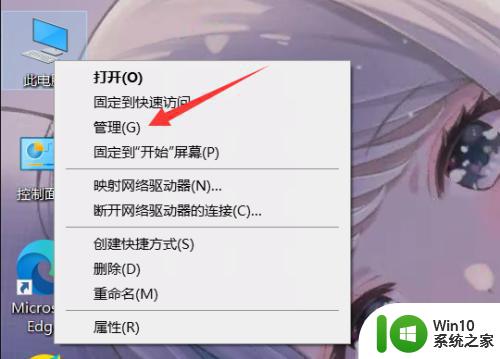w10电脑配置信息查看方法 Windows 10电脑系统如何查看硬件配置信息
想要了解自己的电脑硬件配置信息,对于Windows 10系统用户来说并不复杂,通过简单的操作,就能轻松查看电脑的CPU、内存、硬盘等重要硬件信息。在Windows 10系统中,可以通过多种方法来查看电脑的硬件配置信息,包括使用系统自带的工具或者第三方软件。下面将介绍几种常用的查看硬件配置信息的方法,帮助用户快速了解自己电脑的硬件情况。
Windows 10电脑系统如何查看硬件配置信息:
方法一:
1.使用快捷键Win+R打开运行命令窗口,输入“dxdiag”并点击【确定】按钮,若有窗口弹出请选择“否”。
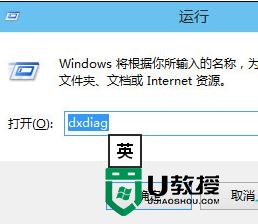
2.“系统”中可查看处理器(CPU)和内存大小(1024MB=1GB),切换到“显示”可以查看显卡配置(型号、GPU频率、显存)等信息。
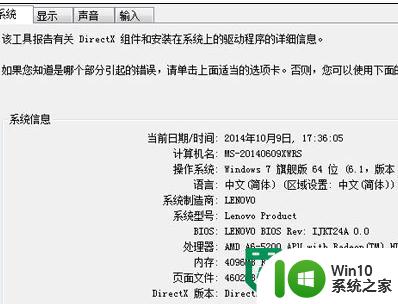
截图为Win7系统下的截图,与Win10系统无差别
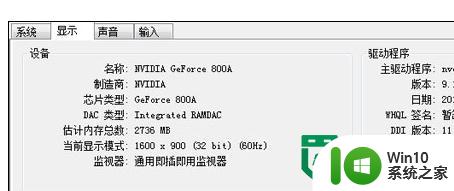
方法二:
1.右键点击桌面上的“这台电脑”图标,弹出的菜单中选择“属性”。
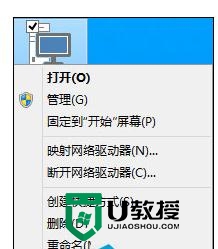
2.在此界面即可看到你的电脑的CPU品牌(AMD)、型号(A6-5200)、频率(2.0GHz)等信息,以及内存大小(1.4GB)等。此处还可以查看你的win10是64位还是32位的。
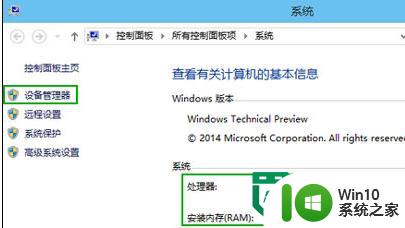
3.点击左边的“设备管理器”,展开“显示适配器”即可查看显卡配置(型号NVIDIA GeForce 800A),GPU频率、显存等信息此处是看不了的。
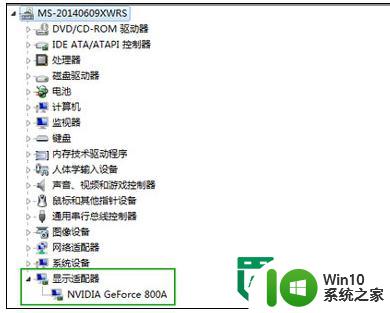
方法三:
如果要获得更多电脑配置的详细信息,可以使用鲁大师、AIDA64(专业)等软件查看,还能进行性能测试、电脑稳定性测试等。
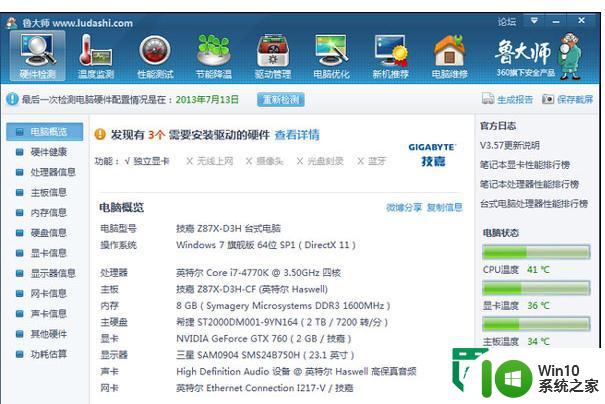
以上就是关于w10电脑配置信息查看方法的全部内容,有出现相同情况的用户就可以按照小编的方法了来解决了。